Để khai thác tối đa tiềm năng của NAS Synology, người dùng cần phải nắm rõ các tính năng của Storage Manager – một công cụ quản lý lưu trữ thông minh, giúp tối ưu hóa khả năng mở rộng và quản lý không gian lưu trữ trên thiết bị. Thông qua bài viết này, chúng tôi đã trình bày những khái niệm cơ bản về Storage Manager và các tính năng giúp tối ưu hóa khả năng mở rộng và quản lý không gian lưu trữ trên NAS Synology. Với sự hỗ trợ của Storage Manager, việc quản lý các thiết bị lưu trữ trở nên dễ dàng và tiết kiệm thời gian hơn bao giờ hết.
1. Storage Manager và vai trò của nó trong quản lý NAS Synology
Storage Manager là gì?
Storage Manager là một tính năng quan trọng trong hệ thống quản lý NAS Synology. Nó cung cấp một giao diện đồ họa trực quan cho người dùng quản lý và tối ưu hóa các ổ đĩa trên NAS Synology. Storage Manager cho phép người dùng thực hiện các hoạt động như khởi tạo, xóa, chia sẻ, kết hợp, phân vùng và sao chép các ổ đĩa trên NAS Synology.
Storage Manager giúp người dùng quản lý tài nguyên lưu trữ trên NAS Synology một cách dễ dàng và hiệu quả hơn. Nó cung cấp cho người dùng một loạt các công cụ và tính năng để giúp họ quản lý và tối ưu hóa không gian lưu trữ trên NAS Synology, đảm bảo rằng dữ liệu được lưu trữ một cách an toàn và hiệu quả.

Vai trò của Storage Manager trong quản lý NAS Synology
- Quản lý ổ đĩa: Storage Manager cho phép người dùng quản lý tất cả các ổ đĩa trên NAS Synology một cách dễ dàng. Người dùng có thể tạo mới, xóa bỏ hoặc sao chép các ổ đĩa, phân vùng, thay đổi kích thước phân vùng, chuyển đổi giữa các loại RAID khác nhau và thực hiện nhiều hoạt động khác liên quan đến ổ đĩa.
- Tính năng khôi phục: Storage Manager cung cấp tính năng khôi phục dữ liệu, cho phép người dùng phục hồi dữ liệu từ bất kỳ ổ đĩa hoặc phân vùng nào trên NAS Synology.
- Giám sát hiệu suất: Storage Manager cho phép người dùng theo dõi hiệu suất của các ổ đĩa và phân vùng trên NAS Synology. Người dùng có thể xem các thông số như tốc độ đọc/ghi dữ liệu, dung lượng sử dụng, nhiệt độ và các thông tin khác để đảm bảo rằng họ đang sử dụng không gian lưu trữ của mình một cách hiệu quả nhất.
- Bảo vệ dữ liệu: Storage Manager cung cấp các tính năng bảo vệ dữ liệu như sao lưu và khôi phục, cải thiện tính khả dụng của dữ liệu và giúp người dùng tránh những sự cố đáng tiếc.
- Tích hợp với các tính năng khác trên NAS Synology: Storage Manager tích hợp với các tính năng khác trên NAS Synology để giúp người dùng quản lý dữ liệu một cách toàn diện hơn. Ví dụ như tích hợp với File Station để quản lý tệp tin, hoặc với Hyper Backup để sao lưu dữ liệu.
- Tối ưu hóa không gian lưu trữ: Storage Manager giúp người dùng tối ưu hóa không gian lưu trữ trên NAS Synology, bằng cách cho phép họ kết hợp các ổ đĩa thành một mảng RAID, hoặc thực hiện các hoạt động chia sẻ dữ liệu để giảm thiểu sự lãng phí không gian lưu trữ.
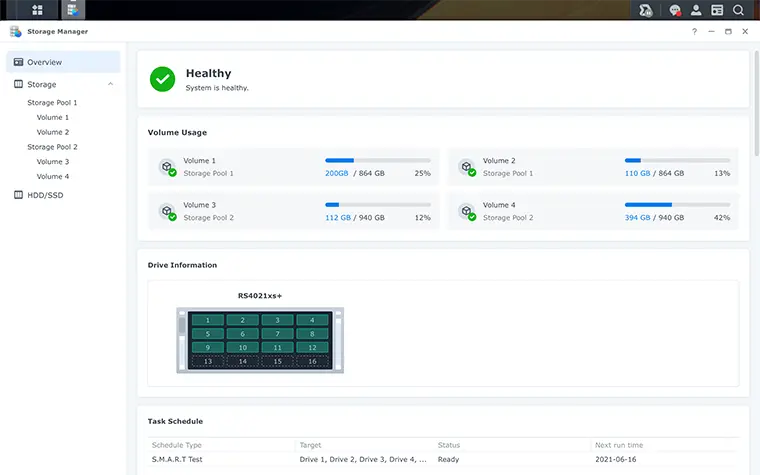
2. Tối ưu hóa khả năng mở rộng lưu trữ trên NAS Synology
Khả năng mở rộng lưu trữ trên NAS Synology
Khả năng mở rộng lưu trữ trên NAS Synology là một trong những yếu tố quan trọng giúp đáp ứng nhu cầu lưu trữ dữ liệu của người dùng. NAS Synology cung cấp nhiều tính năng để tối ưu hóa khả năng mở rộng lưu trữ, trong đó có tính năng Storage Manager.
Tính năng của Storage Manager hỗ trợ khả năng mở rộng lưu trữ
Storage Manager cung cấp các tính năng để tối ưu hóa khả năng mở rộng lưu trữ trên NAS Synology, bao gồm:
- RAID: Storage Manager cho phép người dùng tạo các mảng RAID trên NAS Synology để tăng khả năng bảo vệ dữ liệu và tối ưu hóa không gian lưu trữ. Người dùng có thể tạo các mảng RAID 0, 1, 5, 6, 10, hoặc SHR (Synology Hybrid RAID) để đáp ứng nhu cầu lưu trữ của họ.
- Expansion Unit: Nếu không gian lưu trữ trên NAS Synology đã đầy, người dùng có thể sử dụng Expansion Unit để mở rộng khả năng lưu trữ. Expansion Unit là một thiết bị ngoài được kết nối với NAS Synology để cung cấp thêm ổ đĩa và tăng khả năng lưu trữ.
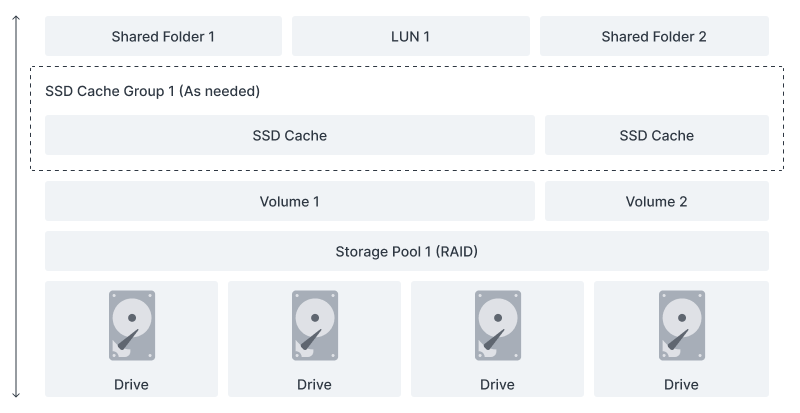
Các bước tối ưu hóa khả năng mở rộng lưu trữ trên NAS Synology
Bước 1: Tạo một mảng RAID: Sử dụng Storage Manager để tạo một mảng RAID, bao gồm các ổ đĩa được kết nối với NAS Synology. Mảng RAID sẽ giúp tăng khả năng bảo vệ dữ liệu và tối ưu hóa không gian lưu trữ.
Bước 2: Sử dụng Expansion Unit: Nếu không gian lưu trữ trên NAS Synology đã đầy, người dùng có thể sử dụng Expansion Unit để mở rộng khả năng lưu trữ. Kết nối Expansion Unit với NAS Synology, sau đó sử dụng Storage Manager để cấu hình và quản lý các ổ đĩa trong Expansion Unit.
Bước 3: Thực hiện chia sẻ dữ liệu trên NAS Synology bằng cách tạo các phân vùng hoặc tệp tin chia sẻ. Nếu bạn không sử dụng hết tất cả các ổ đĩa trong một mảng RAID hoặc Expansion Unit, bạn có thể tạo ra các phân vùng hoặc tệp tin chia sẻ dựa trên dung lượng trống còn lại trên các ổ đĩa đó. Việc chia sẻ dữ liệu giữa các người dùng hoặc các thiết bị khác trong mạng nội bộ sẽ được thực hiện thông qua các tài khoản và quyền truy cập được cấp phép từ Synology DSM.
3. Quản lý không gian lưu trữ trên NAS Synology bằng Storage Manager
Xác định vị trí các tập tin trên NAS Synology
Để quản lý không gian lưu trữ trên NAS Synology, trước tiên người dùng cần xác định vị trí của các tập tin trên NAS. NAS Synology cung cấp một giao diện web cho phép người dùng truy cập và quản lý các tập tin trên NAS, cũng như sử dụng các công cụ quản lý như Storage Manager.
Cách sử dụng Storage Manager để quản lý không gian lưu trữ
Storage Manager cung cấp nhiều tính năng để giúp người dùng quản lý không gian lưu trữ trên NAS Synology, bao gồm:
- Quản lý ổ đĩa: Storage Manager cho phép người dùng xem thông tin chi tiết về các ổ đĩa được kết nối với NAS Synology, bao gồm dung lượng sử dụng và còn lại, thông tin SMART, tốc độ đọc/ghi, và trạng thái của ổ đĩa. Người dùng cũng có thể thực hiện các hoạt động như kiểm tra lỗi và định dạng ổ đĩa bằng Storage Manager.
- Quản lý mảng RAID: Storage Manager cho phép người dùng tạo và quản lý các mảng RAID trên NAS Synology. Người dùng có thể tạo các mảng RAID mới, thêm hoặc xóa ổ đĩa trong mảng RAID, hoặc thay đổi cấu hình mảng RAID hiện có.
- Quản lý không gian lưu trữ: Storage Manager cho phép người dùng xem thông tin về không gian lưu trữ trên NAS Synology, bao gồm dung lượng sử dụng và còn lại của các mảng RAID và ổ đĩa khác. Người dùng có thể thực hiện các hoạt động như giải phóng không gian lưu trữ không sử dụng, hoặc tạo các thư mục mới để tổ chức dữ liệu.
Các tính năng của Storage Manager hỗ trợ quản lý không gian lưu trữ trên NAS Synology
Các tính năng của Storage Manager trên NAS Synology cung cấp các công cụ và tính năng hữu ích để quản lý không gian lưu trữ trên hệ thống. Dưới đây là một số tính năng quan trọng của Storage Manager:
- Tạo, xóa và mở rộng các mảng RAID: Storage Manager cho phép người dùng tạo và quản lý các mảng RAID trên NAS Synology. Người dùng có thể chọn các cấu hình RAID khác nhau như RAID 0, RAID 1, RAID 5 hoặc RAID 6 để đáp ứng nhu cầu lưu trữ của mình. Ngoài ra, người dùng cũng có thể mở rộng các mảng RAID đã có để tăng dung lượng lưu trữ.-
- Tính năng thu hồi và tái phân bố dung lượng lưu trữ: Khi một ổ đĩa đang sắp đầy, tính năng thu hồi và tái phân bố dung lượng lưu trữ trong Storage Manager giúp người dùng dễ dàng giải phóng dung lượng và sử dụng lại các khu vực lưu trữ trống trên hệ thống.
- Tính năng S.M.A.R.T: Storage Manager hỗ trợ tính năng S.M.A.R.T (Self-Monitoring, Analysis and Reporting Technology), cho phép người dùng kiểm tra trạng thái của ổ đĩa và giúp phát hiện và khắc phục sớm các vấn đề về phần cứng có thể xảy ra.
- Các tính năng của Expansion Unit: Storage Manager hỗ trợ tính năng mở rộng lưu trữ thông qua Expansion Unit, giúp người dùng dễ dàng tăng dung lượng lưu trữ của hệ thống mà không cần phải mua một thiết bị mới. Các tính năng của Expansion Unit bao gồm tạo, xóa và mở rộng các mảng RAID và phân bổ dung lượng lưu trữ trên các ổ đĩa.
- Các tính năng của iSCSI: Storage Manager cũng hỗ trợ iSCSI (Internet Small Computer System Interface), cho phép người dùng sử dụng các ổ đĩa trên NAS Synology như một ổ đĩa iSCSI, tạo thành một hệ thống lưu trữ dựa trên mạng để phục vụ các ứng dụng yêu cầu khả năng lưu trữ lớn như máy chủ ảo hoặc cơ sở dữ liệu.
Trong tổng hợp trên, chúng ta đã được tìm hiểu về Storage Manager và các tính năng của nó trong việc tối ưu hóa khả năng mở rộng và quản lý không gian lưu trữ trên NAS Synology. Nhờ vào những tính năng đa dạng của Storage Manager, việc quản lý lưu trữ trên NAS Synology trở nên dễ dàng và thuận tiện hơn bao giờ hết.
Mstar Corp – Nhà phân phối Synology C2 tại Việt Nam, tự hào mang đến cho khách hàng các sản phẩm lưu trữ NAS Synology và các dịch vụ tư vấn chuyên nghiệp. Với chất lượng sản phẩm tốt cùng với sự hỗ trợ tận tình của đội ngũ kỹ thuật viên chuyên nghiệp, Mstar Corp là một lựa chọn đáng tin cậy cho những ai đang quan tâm đến việc tối ưu hóa khả năng mở rộng và quản lý không gian lưu trữ trên NAS Synology.
Mstar Corp: Đơn vị cung cấp các giải pháp công nghệ giúp doanh nghiệp chuyển đổi số thành công
1. Mstar Corp là Service Provider đầu tiên của Synology tại Việt Nam
2. Mstar Corp là đối tác chiến lược của Microsoft tại Việt Nam
3. Tặng Gói 9 bước M-Service độc quyền trị giá 3,3 triệu
4. Group hỗ trợ khách hàng hơn 9300 members
5. Có nhân viên hỗ trợ riêng cho bạn.
6. Nhà phân phối Synology C2 chính thức tại Việt Nam
Thông tin chi tiết vui lòng liên hệ
Mstar Corp
Website: mstarcorp.vn hoặc mstartech.vn
Hotline: 0943.199.449 – 0909.514.461
Email: info@mstarcorp.vn
Add: Tầng 1, 75 Hoàng Văn Thụ, Phường 15, Quận Phú Nhuận, TP. Hồ Chí Minh
Chi nhánh Hà Nội: Tầng 11, tòa nhà Zen Tower, 12 Khuất Duy Tiến, P. Thanh Xuân Trung, Q. Thanh Xuân, TP. Hà Nội.



























